Deze taak is alleen van toepassing als uw tenant een licentie heeft voor de toepassing CXone Mpower ACD. Voor informatie over het beheren van de toegang tot andere gegevens, zie Gegevenstoegang beheren.
De instellingen voor gegevenstoegang bepalen samen met de rollen en machtigingen niet alleen wat gebruikers kunnen doen, maar ook welke gegevens en entiteiten ze kunnen zien. U kunt de toegang tot gegevens beperken voor teams en/of voor campagnes. Er zijn in uw organisatie bijvoorbeeld een aantal teamleiders die vergelijkbare taken uitvoeren, maar dit alleen mogen doen voor hun eigen teams. U kunt dan voor elk team een rol maken die dezelfde machtigingen heeft, maar de gegevenstoegang voor elke rol beperken tot een ander team.
Wanneer u de toegang tot gegevens voor een rol beperkt, kunt u kiezen uit de volgende toegangsniveaus voor teams en campagnes:
- Alles en toekomst: Geeft toegang tot gegevens voor alle teams of campagnes in uw systeem, evenals alle toekomstige teams of campagnes die worden gemaakt. Dit is de standaardinstelling.
- Geen: Hiermee voorkomt u dat gebruikers toegang hebben tot gegevens voor teams of campagnes.
-
Aangepast: Hiermee krijgt u alleen toegang tot de campagnes of teams die u definieert, en tot geen andere. Als u deze instelling gebruikt, moet u er aan denken om later nieuw gemaakte campagnes of teams zelf aan de rol toe te voegen. Als u een medewerker bewerkt die buiten uw aangepaste toegang valt, wordt het profiel alleen bijgewerkt in Admin > Medewerkers. De informatie wordt niet bijgewerkt in ACD > ACD-gebruikers.
U kunt Aangepast gebruiken om de ACD vaardigheden
 Skills worden gebruikt om de aanlevering van interacties te automatiseren op basis van de vaardigheden, capaciteiten en kennis van de agent. te beperken die worden weergegeven aan agenten in de CXone Mpower Agent Directory
Skills worden gebruikt om de aanlevering van interacties te automatiseren op basis van de vaardigheden, capaciteiten en kennis van de agent. te beperken die worden weergegeven aan agenten in de CXone Mpower Agent Directory  . Wanneer u de onderstaande stappen volgt en Aangepast selecteert, worden in de Directory
. Wanneer u de onderstaande stappen volgt en Aangepast selecteert, worden in de Directory  alleen de ACD vaardigheden weergegeven die zijn toegewezen aan de campagnes die u selecteert.
alleen de ACD vaardigheden weergegeven die zijn toegewezen aan de campagnes die u selecteert.
- Klik op de app-kiezer
 en selecteerAdmin.
en selecteerAdmin. - Klik op Beveiliging > Rollen en machtigingen.
- Klik in de lijst met rollen op de rol waarvoor u de gegevenstoegang wilt beperken.
- Klik op het tabblad Machtigingen.
- Klik op de categorie ACD-machtigingen.
- Klik op het tabblad Beperkte toegang.
- Klik bij Campagnes op de instelling die u wilt gebruiken: Alle en toekomstige, Geen of Aangepast. Als u Aangepast selecteert, selecteert u de desbetreffende campagnes.
- Klik bij Teams op de instelling die u wilt gebruiken: Alle en toekomstige, Geen of Aangepast. Als u Aangepast selecteert, selecteert u de desbetreffende teams.
- Wanneer u klaar bent met het configureren van de gegevenstoegang, klikt u op Opslaan.

